
如果说我们的win10有双系统的话,我们是可以选择开启使用的哪个默认的系统的,很多小伙伴不是很会设置,下面就让我们一起来看一下具体的默认设置方法吧。
win10双系统启动项设置:1、在Windows 10操作系统环境中,您可以同时按下键盘快捷键“Win+R”,从而开启运行工具。接下来,在弹出的运行窗口中输入指令“msconfig”,并点击确定按钮,如下图所示。
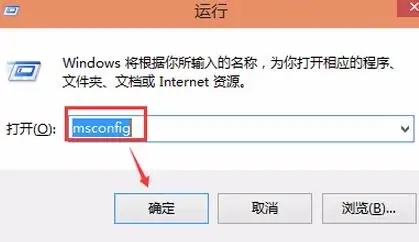
2、在随后出现的系统设置界面中,您需要点击“引导”选项卡,如下图所示。
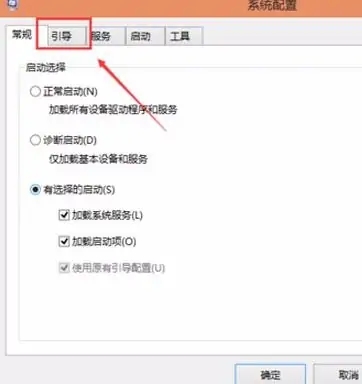
3、在引导选项卡中的相关页面上,请您选择您期望设置为默认启动系统的选项,然后点击设为默认值这一选项,如下图所示。
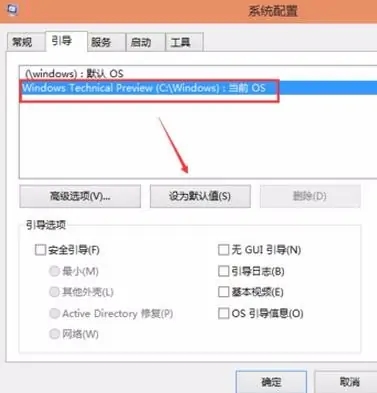
4、完成上述步骤之后,您即将双系统的默认启动系统进行设置,在下一步中只需点击确定按钮,相关变更将立即生效,如下图所示。
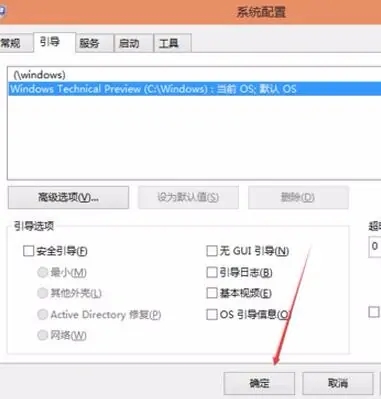
5、点击确定之后,系统会弹出重新启动电脑的提示信息,这是因为更改系统配置后,必须通过重新启动才能使设置生效。请您点击重新启动按钮,如下图所示。
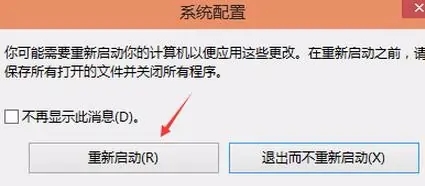
以上就是win10双系统启动项设置的全部内容,望能这篇win10双系统启动项设置可以帮助您解决问题,能够解决大家的实际问题是米葫芦一直努力的方向和目标。

Greenfoot是一款简单易用的Java开发环境,该软件界面清爽简约,既可以作为一个开发框使用,也能够作为集成开发环境使用,操作起来十分简单。这款软件支持多种语言,但是默认的语言是英文,因此将该软件下载到电脑上的时候,会发现软件的界面语言是英文版本的,这对于英语基础较差的朋友来说,使用这款软件就会...
07-05

Egret UI Editor是一款开源的2D游戏开发代码编辑软件,其主要功能是针对Egret项目中的Exml皮肤文件进行可视化编辑,功能十分强大。我们在使用这款软件的过程中,可以将一些常用操作设置快捷键,这样就可以简化编程,从而提高代码编辑的工作效率。但是这款软件在日常生活中使用得不多,并且专业性...
07-05

KittenCode是一款十分专业的编程软件,该软件给用户提供了可视化的操作界面,支持Python语言的编程开发以及第三方库管理,并且提供了很多实用的工具,功能十分强大。我们在使用这款软件进行编程开发的过程中,最基本、最常做的操作就是新建项目,因此我们很有必要掌握新建项目的方法。但是这款软件的专业性...
07-05

Thonny是一款十分专业的Python编辑软件,该软件界面清爽简单,给用户提供了丰富的编程工具,具备代码补全、语法错误显示等功能,非常的适合新手使用。该软件还支持多种语言,所以在下载这款软件的时候,有时候下载到电脑中的软件是英文版本的,这对于英语基础较差的小伙伴来说,使用这款软件就会变得十分困难,...
07-05